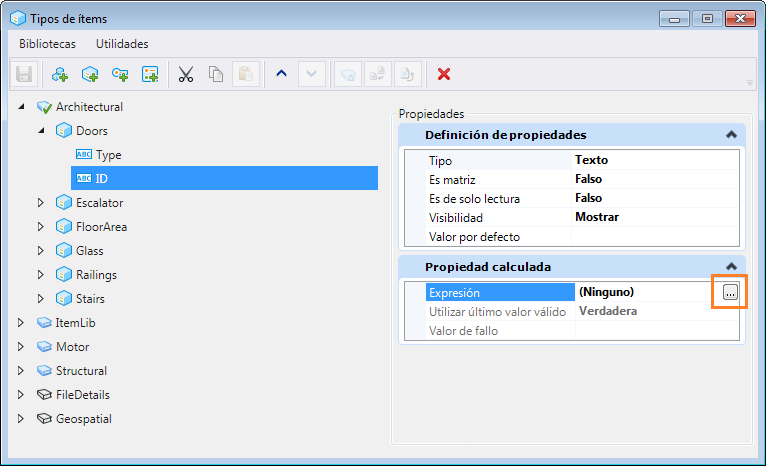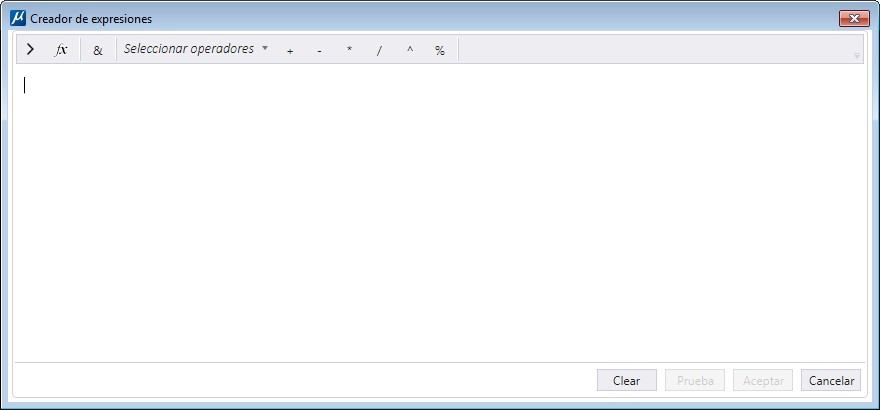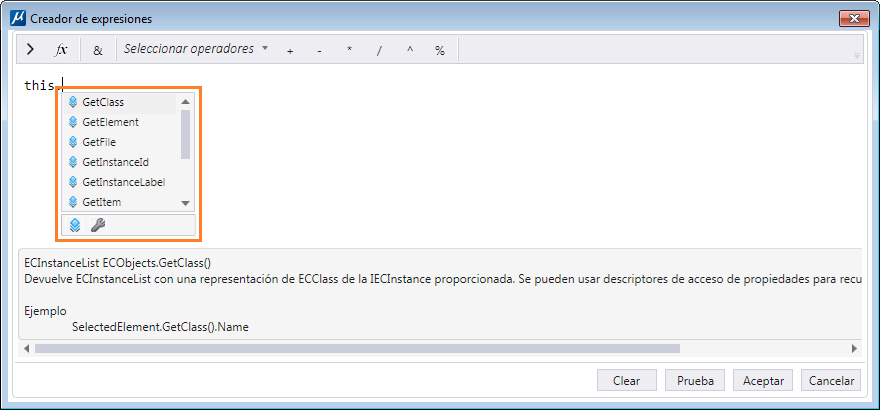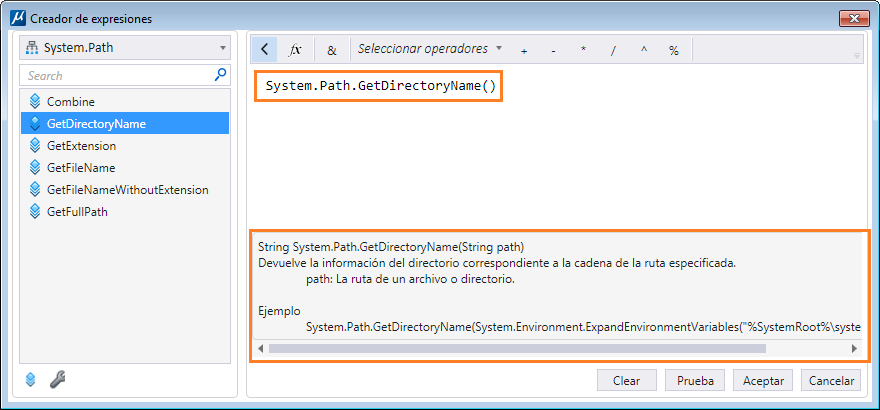| Mostrar grupo de funciones
|
Se expande para mostrar los diferentes grupos de funciones disponibles. En el menú desplegable Seleccionar grupo de funciones, puede seleccionar el grupo deseado. En función de la selección, se rellena la lista de funciones y propiedades. Cuando haga doble clic en una función o propiedad en el panel de la derecha, verá la expresión mostrada en el lado derecho junto con su descripción en la parte inferior del diálogo.
|
| Función
|
Si se selecciona, muestra todas las funciones del grupo.
|
| Propiedades
|
Si se selecciona, muestra todas las propiedades del grupo.
|
| Ocultar grupo de funciones
|
Oculta el panel del grupo de funciones.
|
| Mostrar grupo de funciones en la posición actual del cursor
|
Abre una lista de grupos de funciones. Puede seleccionar un grupo de funciones haciendo doble clic en él.
|
| Concat
|
Añade el símbolo de concatenación a la expresión. Este símbolo se utiliza para concatenar el resultado de dos expresiones. Por ejemplo, this.GetElement().ElementID y ActiveFile.FileName darán el resultado combinado de ambas expresiones.
|
| Seleccionar operador
|
Proporciona las opciones siguientes:
- Aritmética
- Comparación
- Condicional
- Logical
|
| Barra de herramientas
|
En función de la opción seleccionada en Seleccionar operador, se muestran operadores aritméticos, comparativos, condicionales y lógicos relevantes.
- Adición (+)
- Restar
- Multiplicación (*)
- Dividir
- Potenciación (^)
- Módulo (%)
- Igual a (==)
- Distinto de (! =)
- Menor que (<)
- Mayor que (>)
- Menor o igual que (<=)
- Mayor o igual que (>=)
- And (&&)
- O (| |)
- No (!) - Deniega un valor verdadero o falso
- Condición IIf
|
| Editor de expresiones
|
Proporciona un campo de texto en el que crear la expresión.
|
| Borrar
|
Proporciona un campo de texto en el que crear la expresión.
|
| Prueba
|
Verifica la validez de la expresión y proporciona comentarios de error/éxito en el campo de abajo.
|
| Aceptar
|
Cierra el diálogo y añade la expresión en el campo Expresión del diálogo Tipos de ítems.
|
| Cancelar
|
Cancela y cierra el diálogo.
|